
Anleitung: Festplatten-Ruhezustand am Mac ändern
Der Festplatten-Ruhezustand der Backup-Platte am Mac kommt oft viel zu spät. So stellt Ihr das Sleep-Intervall schnell und einfach ein.
Der Festplatten-Sleepmode von MacOS kann einen schon in den Wahnsinn treiben: Meine externe Seagate Expansion+ mit vier Terabyte neigte nämlich dazu, sich gar nicht schlafen zu legen. Das permanente Rauschen sorgt bei mir aber für eine Art umgekehrten Tinnitus, sprich: Ich höre Rauschen, sobald die Platte aus ist. Nervtötend – und unnötig für ein Laufwerk, das nur für Time-Machine-Backups genutzt wird. Zum Glück lässt sich der Sleep-Modus beziehungsweise Festplatten-Ruhezustand am Mac einstellen.
Leg‘ dich hin, Du Nervensäge!
Den Festplatten-Ruhezustand kann man unter MacOS ganz einfach einstellen. Alles, was Ihr dafür benötigt, ist ein Terminal-Fenster (zu finden unter /Programme/Dienstprogramme/). Gebt hier den Befehl
sudo pmset -a disksleep WERT
ein, wobei Ihr WERT mit der Zahl der Minuten ersetzt, nach denen sich die Festplatten im und am System schlafen legen sollen. Also zum Beispiel
sudo pmset -a disksleep 10
für 10 Minuten zwischen dem letzten Zugriff und dem Ruhezustand. Ich habe meine Festplatte sogar auf eine Minute gesetzt – wieso auch nicht, schließlich ist sie ja nur ein Backup-Laufwerk.
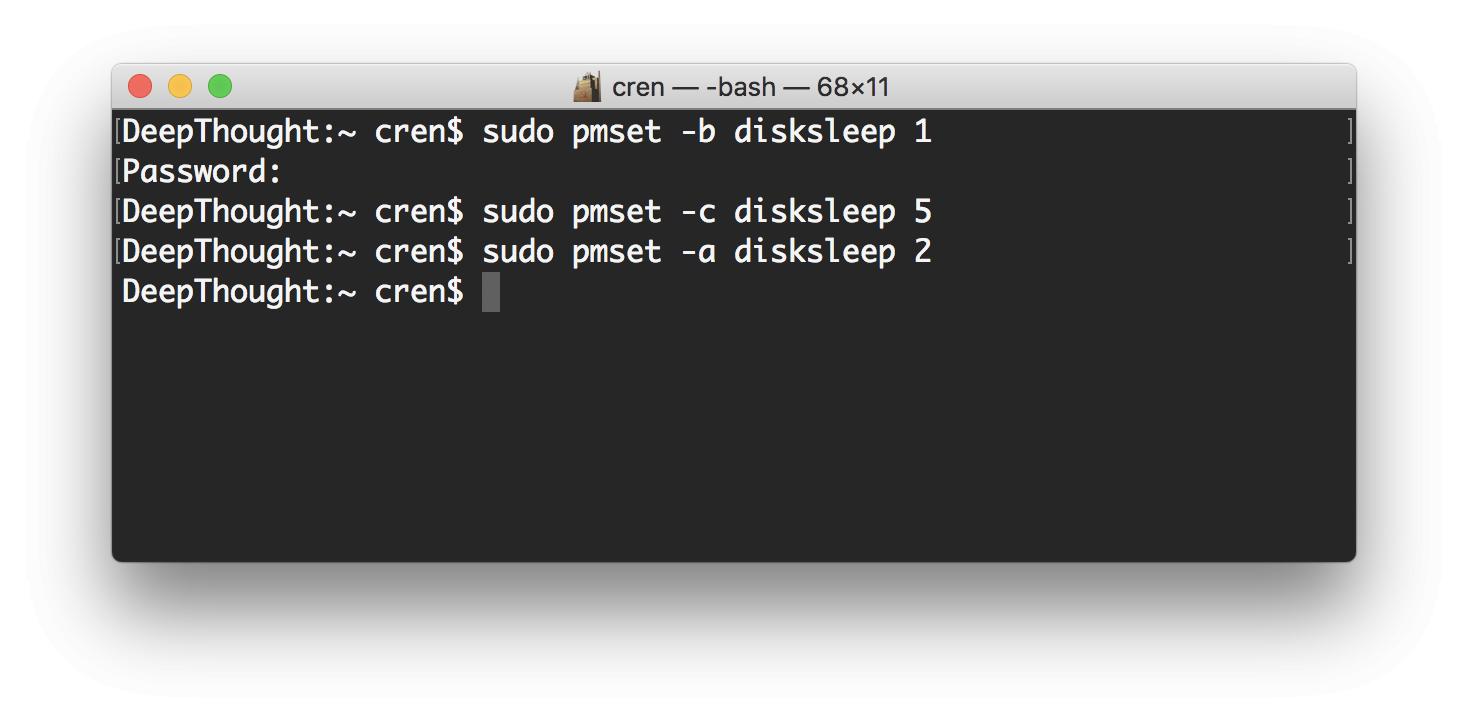
Batterie oder Netzteil?
Das „-a“ in dem Befehl bedeutet übrigens „in allen Zuständen“: Wenn Ihr die Zeit beim Batteriebetrieb und Netzbetrieb separat einstellen wollt, müsst Ihr stattdessen „-b“ angeben, um das Intervall für den Betrieb im Akkumodus zu setzen:
sudo pmset -b disksleep WERT
Anschließend wiederholt Ihr das „-c“ für „Charger“ bzw. Netzbetrieb:
sudo pmset -c disksleep WERT
Das ist bei Notebooks insofern sinnvoll, als dass externe Festplatten natürlich ordentlich Akku verbrauchen. Setzt also bei Macbooks ruhig auf getrennte Intervalle: Kurz im Batteriebetrieb, länger, wenn das Macbook am Strom angeschlossen ist.

Festplatten-Ruhezustand: Nicht zu kurz einstellen!
Allerdings sind klassische physikalische Festplatten nicht all zu flott, wenn sie vor dem Zugriff erst hochfahren müssen. Auch das ständige Anlaufen und Abschalten ist nicht sonderlich gut für die Langzeitlebensdauer. Wenn Ihr eine Festplatte zum Beispiel für Videoschnitt einsetzt, solltet Ihr sie deshalb mit einem längeren Intervall für maximale Performance betreiben.
Andersherum kann eine reine Time-Machine-Backup-Platte, bei der es nicht auf die Performance ankommt, ruhig mit einem kurzen Spindown-Timer von einer Minute betrieben werden, um die Lärmbelästigung durch interne und externe Festplatten auf ein Minimum zu reduzieren.







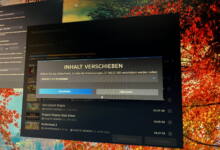


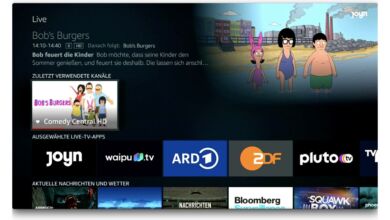





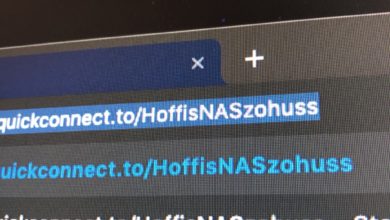
Ist nicht schlecht der Tipp mit dem „Schlafen legen“. Was passiert aber wenn man mehrere Platten im Rechner hat (wie ich) und nur die BackUp-Platte ansprechen will?
Sorry für die späte Antwort: Der Wert hier im Beitrag gilt global für alle Festplatten am Mac.